Wielu użytkowników chce odzyskać usunięte pliki po omyłkowym usunięciu niektórych ważnych plików. Jeśli napotkałeś ten sam problem, będziesz zaniepokojony i zechcesz natychmiast przywrócić pliki. W rzeczywistości odzyskanie plików jest łatwe. W tym artykule przedstawię metodę odzyskiwania usuniętych plików samodzielnie lub przez przywrócenie oprogramowania freeware.
Ważna uwaga o odzyskiwaniu usuniętych plików
- Po pierwsze, nie martw się, ponieważ odzyskanie usuniętych plików jest łatwe. Jeśli przywracasz pliki w pośpiechu, problem może być gorszy.
- Nie zapisuj nowych plików na partycji, którą usunąłeś pliki, bez względu na to, czy jest to partycja dysku twardego, pamięć flash USB czy aparat cyfrowy.
- Jeśli usunięte pliki znajdują się na partycji systemowej, nie uruchamiaj ponownie komputera ani nie instaluj nowych aplikacji po usunięciu plików.
Dlaczego usunięte pliki można odzyskać?
Windows oznacza pliki do usunięcia i usuwa je z bazy danych systemu plików po ich usunięciu. Nie oznacza to, że natychmiast znikają. W rzeczywistości wszystko, co początkowo dzieje się po usunięciu pliku, to Windows zwraca uwagę, że miejsce zajmowane przez plik jest wymienione jako dostępne miejsce do przechowywania nowych informacji. Dopóki coś nowego nie zostanie zapisane w części dysku, na której był przechowywany stary plik, plik nadal tam jest. W zależności od tego, ile sektorów zajmuje ten plik, fragmenty pliku mogą istnieć na dysku przez bardzo długi czas. Jeśli niedawno usunąłeś plik, istnieje duża szansa, że go odzyskasz, zwłaszcza jeśli nie pobrałeś wielu nowych plików lub nie utworzyłeś kilku gigabajtów danych.
Jak ręcznie odzyskać usunięte pliki?
Dla zaawansowanych użytkowników, którzy znają system plików, możesz obliczyć sektory, na przykład MBR> DBR> FAT> FDT> Strefa danych. Po zmianie znaku usunięcia w FDT możesz cofnąć usunięcie plików. Ponieważ jest to zbyt trudne dla większości ludzi, nie wyjaśniam tutaj, jak obliczyć, zamiast tego używam narzędzia, aby wyjaśnić, jak działa przywracanie danych.
1. W mojej partycji E utworzyłem plik testowy HDD-TOOL.txt w folderze Test. Po uruchomieniu WinHex możesz znaleźć rekord pliku FDT (tabela katalogów plików). (WinHex to narzędzie służące do edycji sektorów)
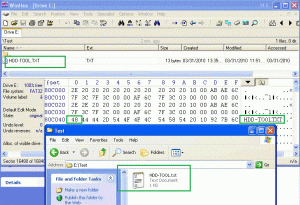
2. Usuń plik testowy, naciskając „Usuń i Shift”. Po uruchomieniu WinHex zauważysz, że plik już nie istnieje, a jego nazwa została zmieniona na „E5”, co jest znakiem usunięcia.
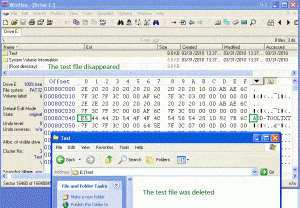
3. Windows uważa, że plik został usunięty, ale w rzeczywistości ten plik nadal istnieje. Aby odzyskać usunięte pliki, wystarczy zmienić ten znak „E5” na inne. Ale nazwa pliku zostanie zmieniona, jeśli wpiszesz niewłaściwą wartość.
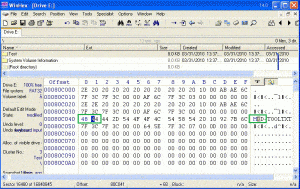
4. Po edycji sektora pamiętaj o zapisaniu, to narzędzie zapyta, czy przetworzyć.
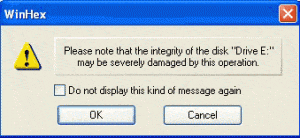
5. Po ponownej zmianie nazwy pliku, zobaczysz, że usunięty plik pojawił się ponownie.
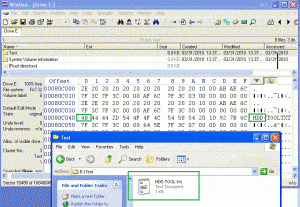
Podsumowując, aby odzyskać usunięte pliki, wystarczy zmienić znak E5 z powrotem na oryginał lub dowolne inne.
Jeśli usunąłeś wiele plików, usunięcie cofniętych plików powyższą metodą jest czasochłonne, więc dobre i bezpłatne oprogramowanie do odzyskiwania usuniętych plików jest pomocne.
Jak odzyskać usunięte pliki przez cofnięcie usunięcia freeware?
Na rynku dostępnych jest wiele bezpłatnych programów do odzyskiwania usuniętych plików, które są łatwe w obsłudze. Sposób przywracania plików wśród wszystkich usuniętych plików jest taki sam, po prostu wybierz partycję, z której usunąłeś pliki i pozwól jej skanować, po chwili oprogramowanie do odzyskiwania usuniętych plików wyświetli listę usuniętych plików, więc nie daję żadnych samouczek tutaj, możesz zobaczyć plik 5 najlepszych darmowych programów do odzyskiwania danych.
